
Những thủ thuật trong OFFICE (8)
lượt xem 38
download
 Download
Vui lòng tải xuống để xem tài liệu đầy đủ
Download
Vui lòng tải xuống để xem tài liệu đầy đủ
Bạn tận dụng được toàn bộ những gì đã học được từ Visual Basic. Bạn tận dụng được mọi khả năng mà chương trình Microsoft Office mang lại. Nếu lập trình trong Excel, bạn tận dụng được toàn bộ các thư viện và những công cụ tính toán bất khả chiến bại, đứng đầu thế giới. Ta không phải viết những thuật toán đơn giản, mà chỉ việc "moi" từ chương trình Excel ra sử dụng. (Ta tạm gọi các chương trình này là các chương trình bao). ...
Bình luận(0) Đăng nhập để gửi bình luận!
Nội dung Text: Những thủ thuật trong OFFICE (8)
- Những thủ thuật trong OFFICE (8) Chúng ta hãy lập trình bằng VBA (1). Nguyễn Phương Thảo - Trung tâm Dạy nghề và Phổ cập Tin học Miền núi ABC 525 - Điện Biên - TX. Yên Bái Bạn thân mến! Qua các bài dạo đầu, chúng ta đã làm quen với ki ểu l ập trình VBA (Visual Basic For Application) đơn giản. Lập trình VBA có rất nhiều cái lợi, nếu thành th ạo ta s ẽ có nh ững s ản ph ẩm h ơn hẳn lập trình VB (Visual Basic thuần) vì các lý do sau đây: - Bạn tận dụng được toàn bộ những gì đã học được từ Visual Basic. - Bạn tận dụng được mọi khả năng mà chương trình Microsoft Office mang l ại. Nếu l ập trình trong Excel, bạn tận dụng được toàn bộ các thư viện và những công cụ tính toán b ất kh ả chiến b ại, đ ứng đ ầu th ế giới. Ta không phải viết những thuật toán đơn giản, mà chỉ vi ệc "moi" t ừ ch ương trình Excel ra s ử d ụng. (Ta tạm gọi các chương trình này là các chương trình bao). Các chương trình bao như EXCEL, Winword, Power Point, Access, AutoCAD, OutLook... có rất nhi ều th ư viện DLL đã xây d ựng s ẵn, đang chờ chúng ta khám phá. Nếu bạn biết tiếng Anh thì đó là nh ững kho vàng ki ến th ức cho b ạn h ọc và... b ắt chước. Có rất nhiều ví dụ cực kỳ phong phú và đa dạng ta không thể b ỏ qua. Tôi đã d ịch hàng năm tr ời mà vẫn chưa thể hết được kho dữ liệu đồ sộ đó. - Các chương trình bao đều hỗ trợ các dạng nối kết OLE, DDE đó là mắt xích tuyệt v ời đ ể b ạn n ối k ết và chia sẻ dữ liệu, mà đỡ bao công sức lập trình. Một ví dụ: Đây là sơ đồ đối tượng Microsoft Office:Ta có thể thi ết lập, thay đ ổi, th ậm chí c ải t ổ các ph ần này dễ như trở bàn tay. Theo sơ đồ này, đối tượng và t ập hợp (Collection) đ ược mô t ả màu vàng. Còn chỉ có đối tượng thì màu xanh. Ta thấy mỗi đối tượng và tập hợp đều có công dụng riêng trong Microsoft Ofice Object:
- 1. Command Bars: Làm việc với thanh công cụ và nút công cụ. (Tất nhiên thanh th ực đ ơn cũng chỉ là thanh công cụ đặc biệt, thanh ShortCut Menu - Hi ển thị khi nh ấn phím ph ải - cũng n ằm trong số này). 2. Assistant: Làm việc với nhân vật hoạt hình, điều khiển và b ắt nó ph ục v ụ mình. (Xem bài l ập trình với nhân vật hoạt hình của Office - Nguyễn Phương Thảo) 3. File Search: Làm việc với công cụ tìm kiếm. 4. Document Properties: Làm việc với các tính chất của văn b ản. 5. FileFile - Macintosh: Làm việc với hệ điều hành Macitosh. (Ph ần này tôi ch ỉ bi ết qua không dám viết vì không hiểu rõ). Tại mỗi phần trên đều có rất nhiều phần chi tiết kèm theo. Nh ững ph ần này r ất ít tài li ệu đ ề c ập t ới. Tuy nhiên không chỉ có các đối tượng trên mà rất nhiều đối tượng khác. Tôi ch ưa muốn đ ưa ra ở bài vi ết này, vì nếu đưa ra có thể có bạn sẽ choáng ngợp và nó cũng ch ưa mang lại m ục đích gì c ả. Việc lập trình trong VBA thường rất thuận lợi do giao di ện chính đã có ở ch ương trình bao. B ạn ch ỉ ph ải lập kế hoạch cho một số công việc chính, sau đó mới đến vấn đề trau chuốt. Các công vi ệc chính g ồm: 1. Giao diện và kiểu cách nhập dữ liệu. Bạn muốn người dùng nhập những dữ liệu gì? Nhập bổ sung vào lúc nào? Nhập vào đâu, vào chính chương trình bao hay nh ập vào các h ộp InputBox, Form, Dialog, MsgBox?... 2. Giao diện và kiểu cách xuất dữ liệu. Xuất những gì, xuất vào đâu, vào vị trí trên ch ương trình bao hay bạn thông báo bằng các form, dialog hay report b ởi t ệp, k ết quả in... 3. Tìm mối liên hệ giữa giá trị nhập vào với giá trị xuất ra. Có bao nhiêu công th ức. Dữ li ệu cung cấp cho công thức nhập ở đâu (Từ chương trình bao, hộp Dialog hay yêu c ầu nh ập thêm. N ếu nhập thêm thì bổ sung vào công việc 1). Sau khi xây dựng xong kế hoạch, mới bắt tay vào thiết kế. Thiết kế giao diện dễ nh ất, nh ưng ph ải có đầu óc quan sát và mỹ thuật cho thật đẹp. Một Form đẹp, cân đ ối bao gi ờ cũng chi ếm nhi ều c ảm tình hơn. Quá trình trau chuốt thường chỉ là thay đổi tính ch ất (property) c ủa đ ối t ượng mà thôi. Ngay c ả v ấn đ ề xuất dữ liệu dạng đơn giản, bạn cũng có thể xuất bằng phương pháp thay đ ổi tính ch ất (property) c ủa đối tượng. Về thay đổi property của đối tượng ta chỉ việc áp dụng công thức truyền thống: Tên_đối_tương. Tên_tính_chât = Giá_trị_mới Giá trị mới có thể là giá trị cụ thể hay một biểu thức để ra một giá trị khác. V ấn đ ề quan tr ọng là b ạn phải hiểu và trả lời được câu hỏi cửa miệng:"Nếu tôi làm vi ệc A, máy ph ải đáp ứng đ ược công vi ệc B. Muốn máy làm công việc B, tôi phải dùng công thức đối với đ ối t ượng nào, và công th ức c ần thay đ ổi tính chất gì của đối tượng đó?" Để tránh lan man, tôi xin nói về lập trình Excel. Tuy nhiên nh ững bài vi ết khác, tôi s ẽ nói v ề ch ương trình khác (Ví dụ như Word, Power Point, AutoCAD, Access, OutLook...). Các thành phần lập trình VBA trong EXcel Trong Excel, các thành phần để lập trình được chia làm các ch ủ đ ề lớn là: • Bắt đầu với Visual Basic
- • Excel với các tham chiếu Visual Basic • Ngôn ngữ Visual Basic với tham chiếu • Các chủ đề truy tìm với Visual Basic • Cơ sở dữ liệu truy cập đối tượng • Tham chiếu với sử dụng Jet SQL • Office với các tham chiếu Visual Basic • Form với các tham chiếu Visual Basic • Mẫu phát triển với lời khuyên Tip • Tham chiếu đối tượng với Form. • Tại mỗi chủ đề lớn lại chia ra nhiều các chủ đề con. Mỗi chủ đề con đều có phân loại và n ối k ết các mục với nhau. Nếu bạn biết Tiếng Anh thì đây quả là những ví dụ và bài h ọc th ực s ự b ổ ích. Ta cũng có thể học được rất nhiều ở phần này. Nói về cấu trúc chương trình chạy trong Excel Về cấu trúc chương trình, tất cả các chương trình chúng ta thi ết kế trong Excel đều đ ược vi ết trong Module của tệp dự án. Ở tệp dự án bạn phải đặt tên như tệp Excel thông thường. R ồi vào ch ế đ ộ l ập trình VBA bằng nhiều cách, thường gõ Alt+F11 rồi Ctrl+R để hi ện Project Explore. Chọn tệp dự án của mình và Insert Module. Tại module này ta viết các ch ương trình ở d ạng Sub TEN_THU_TUC. Đây là các thủ tục tự do. Thủ tục tự do giống như bất cứ các thủ tục thông thường mà ta vẫn lập trình bằng Visual Basic. Cũng tương t ự với việc bạn chèn Form và vi ết các thủ t ục bi ến c ố của Form. Tại tệp Project ta còn có thể viết một dạng thủ tục nữa đó là th ủ t ục bi ến cố. Ta để ý nó hi ện ra nh ư th ế này: Tên biến cố Thủ tục đáp ứng (Khi đánh nhớ thêm Private vào trước) A. Thủ tục cho Work Book 1. Work Book bị kích hoạt Sub Workbook_Activate() Work Book thêm AddIn Sub Workbook_AddinInstall() Work Book gỡ bỏ AddIn Sub Workbook_AddinUninstall() Work Book trước khi đóng Sub Workbook_BeforeClose(Cancel As Boolean) Work Book trước khi in Sub Workbook_BeforePrint(Cancel As Boolean) Sub Workbook_BeforeSave(ByVal SaveAsUI As Boolean, Cancel As Work Book trước khi cất Boolean) Work Book mất Focus Sub Workbook_Deactivate() Work Book thêm Sheet mới Sub Workbook_NewSheet(ByVal Sh As Object)
- Work Book mở Sub Workbook_Open() Sheet của Work Book được kích hoạt Sub Workbook_SheetActivate(ByVal Sh As Object) Sub Workbook_SheetBeforeDoubleClick(ByVal Sh As Object, ByVal Sheet của Work Book trước khi Dclick Target As Excel.Range, Cancel As Boolean) Sheet của Work Book trước khi Right Sub Workbook_SheetBeforeRightClick(ByVal Sh As Object, ByVal Target As Excel.Range, Cancel As Boolean) click Sheet của Work Book tính toán Sub Workbook_SheetCalculate(ByVal Sh As Object) Sub Workbook_SheetChange(ByVal Sh As Object, ByVal Target As Sheet của Work Book thay đổi Excel.Range) Sheet của Work Book mất Focus Sub Workbook_SheetDeactivate(ByVal Sh As Object) Sheet của Work Book thay đổi vùng Sub Workbook_SheetSelectionChange(ByVal Sh As Object, ByVal Target As Excel.Range) chọn Cửa sổ Work Book được kích hoạt Sub Workbook_WindowActivate(ByVal Wn As Excel.Window) Cửa sổ Work Book thôi kích hoạt Sub Workbook_WindowDeactivate(ByVal Wn As Excel.Window) Cửa sổ Work Book đổi cỡ Sub Workbook_WindowResize(ByVal Wn As Excel.Window) B. Thủ tục cho từng Work Sheet riêng (Chọn Sheet cần viết và chọn theo bi ến cố) Sheet được kích hoạt Sub Worksheet_Activate() Sub Worksheet_BeforeDoubleClick(ByVal Target As Excel.Range, Sheet trước khi bị Dclick Cancel As Boolean) Sub Worksheet_BeforeRightClick(ByVal Target As Excel.Range, Sheet trước khi bị RightClick Cancel As Boolean) Sheet tính toán Sub Worksheet_Calculate() Sheet thay đổi Sub Worksheet_Change(ByVal Target As Excel.Range) Sheet mất kích hoạt Sub Worksheet_Deactivate() Sheet thay đổi vùng chọn Sub Worksheet_SelectionChange(ByVal Target As Excel.Range) Tuy nhiên ta không phải đánh chi tiết nh ững biến cố mày. Bạn hãy ch ọn ở h ộp ch ọn Object r ồi ch ọn bi ến cố thủ tục ở hộp Procedure. Excel sẽ tự viết cho bạn phần đầu và kết thúc thủ t ục. B ạn ch ỉ vi ệc đánh vào trong lòng thủ tục ý định của mình là xong. Ngoài các thủ tục về biến cố Excel cũng như các chương trình Office khác đều có các Macro t ự đ ộng thực hiện. Các Macro này, bạn chỉ cần dặt tại một module bất kỳ. Bao g ồm các Macro sau
- Công dụng Tự động thực hiện khi Tên macro Mở tệp Auto_Open() Auto_Exec() Vào Excel Đóng tệp Auto_Close() Auto_Exit() Thoát Tạo tệp mới Auto_New() Khi có biến cố thuộc các loại trên, thủ t ục sẽ t ự động thực hiện. Nói về nhập giá trị vào các biến trong thủ tục: Cũng giống như lập trình Visual Basic thuần ta thường sử d ụng các ph ương pháp sau đ ể nh ập giá tr ị vào các biến trong thủ tục nhằm phục vụ cho việc xử lý: 1. Sử dụng hàm nhập: (Hàm có sẵn ở Visual Basic) đưa giá trị vào biến Biến_Cần_lấy_giá_Trị = INPUTBOX ("Lời nhắc","Tiêu đề lời nhắc","Gía trị đ ặt s ẵn") 2. Sử dụng hàm hỏi lại (Hàm có sẵn ở Visual Basic) đưa giá trị trả lời vào bi ến rồi đưa bi ến vào cấu trúc xử lý Biến_Cần_lấy_giá_Trị=MsgBox("Lời nhắc",Nút+Kiểu+Ngầm định,"Tiêu đề") 3. Lấy giá trị từ một ô trong một sheet bất kỳ của Excel đưa vào biến Biến_Cần_lấy_giá_Trị = Sheets("Tên sheet").Cells( hàng, cột) 4. Lấy giá trị câu móc từ chương trình khác bằng kỹ thuật HOOK (Bài riêng). 5. Lấy giá trị từ các tính chất của Form mà mình thiết kế. Biến_Cần_lấy_giá_Trị = Tên_Form.Tên_Đối_Tượng.Thuộc_tính_cần_l ấy 6. Lấy giá trị thông qua các hộp thoại có sẵn của Excel Tên_Biến_DiaLog = Application.Dialogs(Tên_hằng).Show Biến_Cần_lấy_giá_Trị = Tên_Biến_DiaLog.Tên_Đôi_Tượng.Thuộc_tính_cần_l ấy Tuỳ vào giá trị của hằng trong bảng sau mà hộp thoại nào sẽ đ ược trưng lên. B ạn th ấy có t ới 200 h ộp thoại của Excel đó là chưa kể đến có những hộp thoại còn có đến vài cách th ể hi ện (Đ ến x ỉu luôn!!!). Tên hộp thoại hay tab của hộp Hằng Tham số kèm theo để xác lập thoại 1. Kích hoạt xlDialogActivate window_text, pane_num font, font_style, size, strikethrough, superscript, Font của ô xlDialogActiveCellFont subscript, outline, shadow, underline, color, normal, background, start_char, char_count
- Thêm tự động xlDialogAddChartAutoformat name_text, desc_text đồ thị Format Điều khiển xlDialogAddinManager operation_num, addinname_text, copy_logical AddIn Căn xlDialogAlignment horiz_align, wrap, vert_align, orientation, add_indent name_array, ignore, use_rowcol, omit_col, omit_row, Áp dụng Tên xlDialogApplyNames order_num, append_last Áp dụng kiểu xlDialogApplyStyle style_text Dịch chuyển xlDialogAppMove x_num, y_num Thay cỡ xlDialogAppSize x_num, y_num Xếp lớp xlDialogArrangeAll arrange_num, active_doc, sync_horiz, sync_vert Gán vào đối xlDialogAssignToObject macro_ref tượng Gán vào công xlDialogAssignToTool bar_id, position, macro_ref cụ
- Gắn Text xlDialogAttachText attach_to_num, series_num, point_num Gắn Thanh xlDialogAttachToolbars công cụ Gõ tắt xlDialogAutoCorrect correct_initial_caps, capitalize_days xlDialogAxes x_primary, y_primary, x_secondary, y_secondary Xác định trục xlDialogAxes x_primary, y_primary, z_primary outline, left, right, top, bottom, shade, outline_color, Đường bao xlDialogBorder left_color, right_color, top_color, bottom_color type_num, iter, max_num, max_change, update, Tính toán xlDialogCalculation precision, date_1904, calc_save, save_values, alt_exp, alt_form Bảo vệ xlDialogCellProtection locked, hidden Đổi liên kết xlDialogChangeLink old_text, new_text, type_of_link Thêm dữ liệu xlDialogChartAddData ref, rowcol, titles, categories, replace, series đồ thị
- type, ord_per, forecast, backcast, intercept, equation, Trend đồ thị xlDialogChartTrend r_squared, name long, ref, gallery_num, type_num, plot_by, categories, Hướng dẫn xlDialogChartWizard ser_titles, legend, title, x_title, y_title, z_title, nhanh đồ thị number_cats, number_titles Thuộc tính xlDialogCheckboxProperties value, link, accel_text, accel2_text, 3d_shading checkbox Xoá xlDialogClear type_num Bảng màu xlDialogColorPalette file_text width_num, reference, standard, type_num, Dộ rộng cột xlDialogColumnWidth standard_num Combination xlDialogCombination type_num source_refs, function_num, top_row, left_col, Chồng dữ liệu xlDialogConsolidate create_links Copy đồ thị xlDialogCopyChart size_num Copy đồ hoạ xlDialogCopyPicture appearance_num, size_num, type_num
- Tạo tên mới xlDialogCreateNames top, left, bottom, right Tạo Publisher xlDialogCreatePublisher file_text, appearance, size, formats Thanh công cụ xlDialogCustomizeToolbar category theo ý muốn Xoá dữ liệu xlDialogDataDelete Nhãn dữ liệu xlDialogDataLabel show_option, auto_text, show_key rowcol, type_num, date_num, step_value, stop_value, Chuỗi dữ liệu xlDialogDataSeries trend name_text, refers_to, macro_type, shortcut_text, Đặt tên xlDialogDefineName hidden, category, local style_text, number, font, alignment, border, pattern, xlDialogDefineStyle protection Đặt kiểu xlDialogDefineStyle style_text, attribute_num, additional_def_args,... Xoá định dạng xlDialogDeleteFormat format_text
- Xoá tên xlDialogDeleteName name_text Demote xlDialogDemote row_col formulas, gridlines, headings, zeros, color_num, xlDialogDisplay reserved, outline, page_breaks, object_num Hiện ẩn cell, formula, value, format, protection, names, xlDialogDisplay precedents, dependents, note validation_num, multiline_logical, vscroll_logical, Tính chất hộp xlDialogEditboxProperties password_logical Soạn màu xlDialogEditColor color_num, red_value, green_value, blue_value Xoá, sửa xlDialogEditDelete shift_num edition_type, edition_name, reference, option, Lựa soạn xlDialogEditionOptions appearance, size, formats Đặt chuỗi xlDialogEditSeries series_num, name_ref, x_ref, y_ref, z_ref, plot_order Báo lỗi bar trục xlDialogErrorbarX include, type, amount, minus X
- Báo lỗi bar trục xlDialogErrorbarY include, type, amount, minus Y Khai triển xlDialogExtract unique Xoá tệp xlDialogFileDelete file_text Tự điền nhóm xlDialogFillGroup type_num Tự điền nhóm xlDialogFillWorkgroup type_num làm việc Lọc cải tiến xlDialogFilterAdvanced operation, list_ref, criteria_ref, copy_ref, unique Tìm tệp xlDialogFindFile Chọn Font xlDialogFont name_text, size_num font, font_style, size, strikethrough, superscript, Tính chất font xlDialogFontProperties subscript, outline, shadow, underline, color, normal, background, start_char, char_count format_num, number, font, alignment, border, pattern, Tự định dạng xlDialogFormatAuto width
- layer_num, view, overlap, angle, gap_width, gap_depth, Định dạng đồ xlDialogFormatChart chart_depth, doughnut_size, axis_num, drop, hilo, th ị up_down, series_line, labels, vary Kiểu đồ thị định xlDialogFormatCharttype apply_to, group_num, dimension, type_num dạng color, backgd, apply, name_text, size_num, bold, italic, xlDialogFormatFont underline, strike, outline, shadow, object_id, start_num, char_num name_text, size_num, bold, italic, underline, strike, Định dạng font xlDialogFormatFont color, outline, shadow name_text, size_num, bold, italic, underline, strike, xlDialogFormatFont color, outline, shadow, object_id_text, start_num, char_num Định dạng chú xlDialogFormatLegend position_num thích type_num, view, overlap, gap_width, vary, drop, hilo, Định dạng xlDialogFormatMain angle, gap_depth, chart_depth, up_down, series_line, chính labels, doughnut_size xlDialogFormatMove x_offset, y_offset, reference Định dạng di xlDialogFormatMove x_pos, y_pos chuyển xlDialogFormatMove explosion_num
- Định dạng số xlDialogFormatNumber format_text type_num, view, overlap, gap_width, vary, drop, hilo, Định dạng xlDialogFormatOverlay angle, series_dist, series_num, up_down, series_line, Overlay labels, doughnut_size xlDialogFormatSize width, height Định dạng cỡ xlDialogFormatSize x_off, y_off, reference Định dạng văn x_align, y_align, orient_num, auto_text, auto_size, xlDialogFormatText show_key, show_value, add_indent bản text, in_num, at_num, by_num, dir_num, match_case, Tìm công thức xlDialogFormulaFind match_byte Nhảy đến công xlDialogFormulaGoto reference, corner thức Thay thế công find_text, replace_text, look_at, look_by, active_cell, xlDialogFormulaReplace match_case, match_byte thức Hướng dẫn xlDialogFunctionWizard nhanh hàm Thư viện 3D xlDialogGallery3dArea type_num vùng
- Thư viện 3D xlDialogGallery3dBar type_num thanh Thư viện 3D cột xlDialogGallery3dColumn type_num Thư viện 3D xlDialogGallery3dLine type_num đường Thư viện 3D xlDialogGallery3dPie type_num bánh Thư viện 3D bề xlDialogGallery3dSurface type_num mặt Thư viện vùng xlDialogGalleryArea type_num, delete_overlay Thư viện thanh xlDialogGalleryBar type_num, delete_overlay Thư viện cột xlDialogGalleryColumn type_num, delete_overlay Thư viện theo ý xlDialogGalleryCustom name_text muốn Thư viện xlDialogGalleryDoughnut type_num, delete_overlay Doughnut
- Thư viện đường xlDialogGalleryLine type_num, delete_overlay Thư viện bánh xlDialogGalleryPie type_num, delete_overlay Thư viện ra đa xlDialogGalleryRadar type_num, delete_overlay Thư viện xlDialogGalleryScatter type_num, delete_overlay Scatter GoalSeek xlDialogGoalSeek target_cell, target_value, variable_cell x_major, x_minor, y_major, y_minor, z_major, z_minor, Đường lưới xlDialogGridlines 2D_effect Chèn xlDialogInsert shift_num object_class, file_name, link_logical, Chèn Objiect xlDialogInsertObject display_icon_logical, icon_file, icon_number, icon_label Chèn đồ hoạ xlDialogInsertPicture file_name, filter_number Chèn tiêu đề xlDialogInsertTitle chart, y_primary, x_primary, y_secondary, x_secondary
- Tính chất nhãn xlDialogLabelProperties accel_text, accel2_text, 3d_shading Tính chất list xlDialogListboxProperties range, link, drop_size, multi_select, 3d_shading box macro_name, description, menu_on, menu_text, Lựa chọn xlDialogMacroOptions shortcut_on, shortcut_key, function_category, Macro status_bar_text, help_id, help_file to_recipients, cc_recipients, bcc_recipients, subject, Soạn thư xlDialogMailEditMailer enclosures, which_address Vào thư xlDialogMailLogon name_text, password_text, download_logical Thư kế xlDialogMailNextLetter type_num, stack, 100, vary, overlap, drop, hilo, overlap Đồ thị chính xlDialogMainChart %, cluster, angle Kiểu đồ thị xlDialogMainChartType type_num chính Soạn sửa Menu xlDialogMenuEditor Di chuyển xlDialogMove x_pos, y_pos, window_text
- Tạo mới xlDialogNew type_num, xy_series, add_logical Ghi nhớ xlDialogNote add_text, cell_ref, start_char, num_chars Tính chất đối xlDialogObjectProperties placement_type, print_object tượng Bảo vệ đối xlDialogObjectProtection locked, lock_text tượng file_text, update_links, read_only, format, prot_pwd, write_res_pwd, ignore_rorec, file_origin, Mở xlDialogOpen custom_delimit, add_logical, editable, file_access, notify_logical, converter document_text1, document_text2,..., read_only, Mở liên kết xlDialogOpenLinks type_of_link Mở thư xlDialogOpenMail subject, comments file_name, file_origin, start_row, file_type, text_qualifier, Mở Text xlDialogOpenText consecutive_delim, tab, semicolon, comma, space, other, other_char, field_info Lựa chọn tính type_num, iter, max_num, max_change, update, xlDialogOptionsCalculation precision, date_1904, calc_save, save_values toán Lựa chọn đồ thị xlDialogOptionsChart display_blanks, plot_visible, size_with_window
- incell_edit, drag_drop, alert, entermove, fixed, Lựa chọn soạn xlDialogOptionsEdit decimals, copy_objects, update_links, move_direction, autocomplete, animations R1C1_mode, dde_on, sum_info, tips, recent_files, Lựa chọn old_menus, user_info, font_name, font_size, xlDialogOptionsGeneral default_location, alternate_location, sheet_num, chung enable_under xlDialogOptionsListsAdd string_array Lựa chọn List xlDialogOptionsListsAdd import_ref, by_row Lựa chọn menu_key, menu_key_action, nav_keys, trans_eval, xlDialogOptionsTransition trans_entry Transition formula, status, notes, show_info, object_num, Lựa chọn xem xlDialogOptionsView page_breaks, formulas, gridlines, color_num, headers, outline, zeros, hor_scroll, vert_scroll, sheet_tabs Outline xlDialogOutline auto_styles, row_dir, col_dir, create_apply type_num, stack, 100, vary, overlap, drop, hilo, overlap Overlay xlDialogOverlay %, cluster, angle, series_num, auto Kiểu đồ thị xlDialogOverlayChartType type_num xlDialogPageSetup head, foot, left, right, top, bot, hdng, grid, h_cntr, v_cntr, Thiết lập trang orient, paper_size, scale, pg_num, pg_order, bw_cells, quality, head_margin, foot_margin, notes, draft
- head, foot, left, right, top, bot, size, h_cntr, v_cntr, xlDialogPageSetup orient, paper_size, scale, pg_num, bw_chart, quality, head_margin, foot_margin, draft head, foot, left, right, top, bot, orient, paper_size, scale, xlDialogPageSetup quality, head_margin, foot_margin, pg_num Parse xlDialogParse parse_text, destination_ref xlDialogPasteSpecial paste_num, operation_num, skip_blanks, transpose xlDialogPasteSpecial rowcol, titles, categories, replace, series Dán đặc biệt xlDialogPasteSpecial paste_num format_text, pastelink_logical, display_icon_logical, xlDialogPasteSpecial icon_file, icon_number, icon_label Nền xlDialogPatterns apattern, afore, aback, newui xlDialogPatterns lauto, lstyle, lcolor, lwt, hwidth, hlength, htype xlDialogPatterns bauto, bstyle, bcolor, bwt, shadow, aauto, apattern, afore, aback, rounded, newui
- bauto, bstyle, bcolor, bwt, shadow, aauto, apattern, xlDialogPatterns afore, aback, invert, apply, newfill xlDialogPatterns lauto, lstyle, lcolor, lwt, tmajor, tminor, tlabel xlDialogPatterns lauto, lstyle, lcolor, lwt, apply, smooth lauto, lstyle, lcolor, lwt, mauto, mstyle, mfore, mback, xlDialogPatterns apply, smooth xlDialogPatterns type, picture_units, apply Nhóm Pivot xlDialogPivotFieldGroup start, end, by, periods Tính chất name, pivot_field_name, new_name, orientation, xlDialogPivotFieldProperties function, formats trường Pivot Tách nhóm xlDialogPivotFieldUngroup Pivot Hiện trang Pivot xlDialogPivotShowPages name, page_field Hướng dẫn type, source, destination, name, row_grand, col_grand, xlDialogPivotTableWizard save_data, apply_auto_format, auto_page, reserved nhanh bảng Pivot

CÓ THỂ BẠN MUỐN DOWNLOAD
-
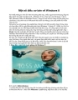
Một số điều cơ bản về Windows 8
 7 p |
7 p |  166
|
166
|  36
36
-
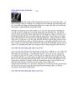
Office 2008 cho Mac: 8 điều bạn chưa biết
 6 p |
6 p |  151
|
151
|  21
21
-

Cách thay đổi giao diện và màu nền trong Microsoft Office 2013
 3 p |
3 p |  1546
|
1546
|  13
13
-

PowerPoint 2010: Điểm mới
 15 p |
15 p |  121
|
121
|  7
7
-
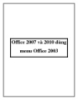
Office 2007 và 2010 dùng menu Office 2003
 4 p |
4 p |  129
|
129
|  6
6
-

Khám phá thanh ribbon Explorer của Windows 8
 3 p |
3 p |  85
|
85
|  5
5
-

Giải đáp thắc mắc hay gặp với OS X Lion
 5 p |
5 p |  64
|
64
|  5
5
-

Giao diện mang tên Ribbon trên Windows 8 Explorer
 4 p |
4 p |  94
|
94
|  5
5
-

Office: 2010 vs 2007
 11 p |
11 p |  97
|
97
|  5
5
-
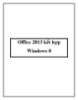
Office 2013 kết hợp Windows 8
 7 p |
7 p |  71
|
71
|  4
4
-

Mẹo độc trong IE8
 15 p |
15 p |  85
|
85
|  4
4
Chịu trách nhiệm nội dung:
Nguyễn Công Hà - Giám đốc Công ty TNHH TÀI LIỆU TRỰC TUYẾN VI NA
LIÊN HỆ
Địa chỉ: P402, 54A Nơ Trang Long, Phường 14, Q.Bình Thạnh, TP.HCM
Hotline: 093 303 0098
Email: support@tailieu.vn








